보통 마인크래프트나 옛날 스타크래프트 립버전을 할 때 포트 포워딩을 많이 사용했습니다.
요즘에는 CCTV를 사용하시는 분들이 많아지면서 핸드폰으로 CCTV 영상을 보기 위해 공유기에 포트 포워딩과 DMZ 설정을 많이 하십니다.
잘 나오던 영상이 나오지 않는다면 대부분 공유기에 포트 포워딩해놓은 IP와 녹화기 IP가 맞지 않아서 그럴 경우가 많습니다.
- 포트 포워딩 = 해당 IP의 입력 포트를 개방해 주는 것
- DMZ = 해당 IP의 모든 포트를 개방해 주는 것
그럼 아이피타임 공유기에서 포트 포워딩 설정하는 방법을 알아보겠습니다.
아이피타임 공유기 포트 포워딩 설정 방법
1. 우선 공유기로 접속을 해야 합니다. 아이피 타입 공유기 접속 방법은 인터넷 주소창에 192.168.0.1을 입력 후 접속해 줍니다. 그러면 아래와 같은 화면이 뜰 겁니다.
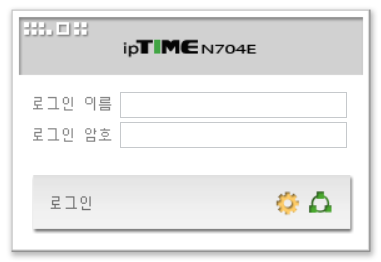
2. 기본값 아이디와 패스워드는 모두 admin으로 동일합니다. 이름에 admin, 암호에 admin 동일하게 입력 후 로그인 버튼을 눌러 줍니다. 그러면 아래와 같은 화면이 뜰 겁니다.

3. 여기서 우리는 관리 도구 버튼을 클릭해 줍니다. 그러면 아래와 같은 화면이 뜰 겁니다.

4. 아래 사진을 보고 순서대로 따라와 주세요. 고급설정 클릭 → NAT/라우터 관리 → 포트 포워드 설정 클릭
그러면 아래와 같은 화면이 나올 겁니다.

5. 여기서 우리는 원하는 아이피와 포트를 입력해 주면 됩니다.
저는 CCTV 설정을 할 경우를 가정해서 입력해 보았습니다.
1) 규칙 이름에 CCTV를 입력해 줍니다.
2) 내부 IP 주소를 입력해 줍니다(해당 녹화기의 IP) 192.168.0.150
3) 프로토콜은 TCP로 설정합니다.
4) 외부 포트 값을 입력해 줍니다. 저는 3000번대입니다. 두 칸 모두 입력해 줍니다.
5) 내부 포트 값을 입력해 줍니다. 마찬가지로 3000번대입니다. 두 칸 모두 입력합니다.
6) 마지막으로 우측 하단에 적용 버튼을 누르시면 새로운 규칙이 추가되었을 겁니다.

6. 아래와 같이 새로운 규칙이 추가된 것이 확인되실 겁니다. 그리고 잊지 말고 저장! 버튼을 누르시면 포트 포워드 설정이 완료됩니다.

아이피타임 공유기 DMZ 설정 방법
이번에는 DMZ 설정 방법에 대해 알아보겠습니다.
포트 포워딩과 DMZ 설정의 차이점은 단일포트 개방과 전체 포트 개방에 있습니다.
예를 들어 방금 전에 우리가 192.168.0.150의 IP에 3000번 포트를 설정했다면 우리는 3000번 포트를 개방한 겁니다.
그런데 DMZ를 192.168.0.150으로 설정하면 해당 IP의 모든 포트가 개방됩니다. 보통 공유기 불량을 포트 포워딩 설정을 해도 포트 개방이 안 되는 경우가 있는데 그런 경우 임시방편으로도 사용이 가능합니다.
1. 이번에는 아까 설정 화면에서 포트 포워드 설정 밑에 있는 '고급 NAT 설정'을 클릭합니다.
그러면 아래와 같은 화면이 뜰 건데 우측에 '사용하지 않음'에 설정되어 있는 것을 'DMZ'로 클릭해서 옮겨줍니다.

2. 그러면 다음과 같이 내부 IP 주소를 입력할 수 있는 창이 뜰 겁니다. 여기서 해당 IP를 입력 후 적용 버튼을 눌러줍니다.
마무리로 저장도 잊지 말고 클릭해주시면 DMZ 설정도 완료가 됩니다.

'IT STUDY' 카테고리의 다른 글
| api-ms-win-crt-string-l1-1-0.dll 오류 해결 방법 (0) | 2022.03.19 |
|---|---|
| 내 컴퓨터 IP주소 확인하는 방법 (0) | 2021.09.19 |
댓글